Comment supprimer Dancing Ballz: Magic Tiles
Publié par : Amanotes PteDate de sortie : May 30, 2023
Besoin d'annuler votre abonnement Dancing Ballz: Magic Tiles ou de supprimer l'application ? Ce guide fournit des instructions étape par étape pour les iPhones, les appareils Android, les PC (Windows/Mac) et PayPal. N'oubliez pas d'annuler au moins 24 heures avant la fin de votre essai pour éviter des frais.
Guide pour annuler et supprimer Dancing Ballz: Magic Tiles
Table des matières:

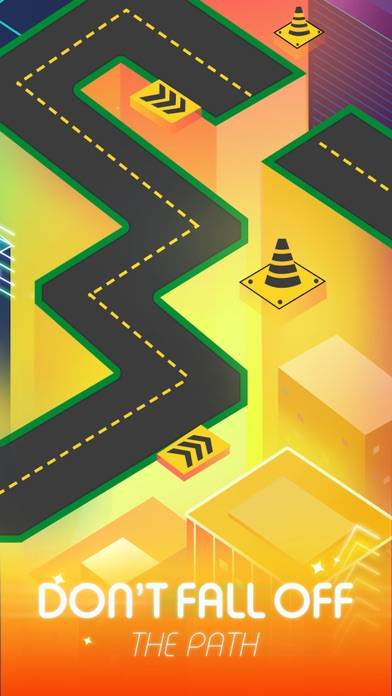

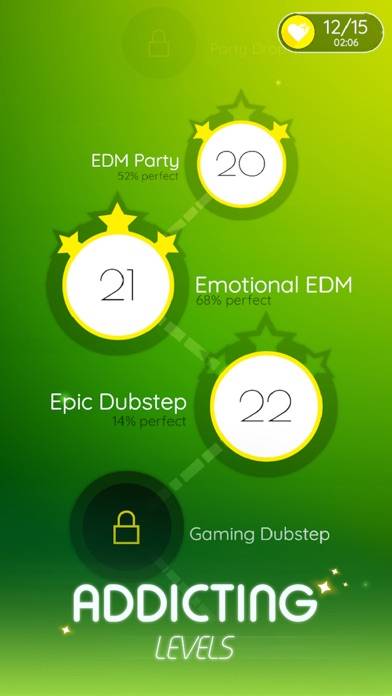
Dancing Ballz: Magic Tiles Instructions de désabonnement
Se désinscrire de Dancing Ballz: Magic Tiles est simple. Suivez ces étapes en fonction de votre appareil :
Annulation de l'abonnement Dancing Ballz: Magic Tiles sur iPhone ou iPad :
- Ouvrez l'application Paramètres.
- Appuyez sur votre nom en haut pour accéder à votre identifiant Apple.
- Appuyez sur Abonnements.
- Ici, vous verrez tous vos abonnements actifs. Trouvez Dancing Ballz: Magic Tiles et appuyez dessus.
- Appuyez sur Annuler l'abonnement.
Annulation de l'abonnement Dancing Ballz: Magic Tiles sur Android :
- Ouvrez le Google Play Store.
- Assurez-vous que vous êtes connecté au bon compte Google.
- Appuyez sur l'icône Menu, puis sur Abonnements.
- Sélectionnez Dancing Ballz: Magic Tiles et appuyez sur Annuler l'abonnement.
Annulation de l'abonnement Dancing Ballz: Magic Tiles sur Paypal :
- Connectez-vous à votre compte PayPal.
- Cliquez sur l'icône Paramètres.
- Accédez à Paiements, puis à Gérer les paiements automatiques.
- Recherchez Dancing Ballz: Magic Tiles et cliquez sur Annuler.
Félicitations! Votre abonnement Dancing Ballz: Magic Tiles est annulé, mais vous pouvez toujours utiliser le service jusqu'à la fin du cycle de facturation.
Comment supprimer Dancing Ballz: Magic Tiles - Amanotes Pte de votre iOS ou Android
Supprimer Dancing Ballz: Magic Tiles de l'iPhone ou de l'iPad :
Pour supprimer Dancing Ballz: Magic Tiles de votre appareil iOS, procédez comme suit :
- Localisez l'application Dancing Ballz: Magic Tiles sur votre écran d'accueil.
- Appuyez longuement sur l'application jusqu'à ce que les options apparaissent.
- Sélectionnez Supprimer l'application et confirmez.
Supprimer Dancing Ballz: Magic Tiles d'Android :
- Trouvez Dancing Ballz: Magic Tiles dans le tiroir de votre application ou sur l'écran d'accueil.
- Appuyez longuement sur l'application et faites-la glisser vers Désinstaller.
- Confirmez pour désinstaller.
Remarque : La suppression de l'application n'arrête pas les paiements.
Comment obtenir un remboursement
Si vous pensez avoir été facturé à tort ou si vous souhaitez un remboursement pour Dancing Ballz: Magic Tiles, voici la marche à suivre :
- Apple Support (for App Store purchases)
- Google Play Support (for Android purchases)
Si vous avez besoin d'aide pour vous désinscrire ou d'une assistance supplémentaire, visitez le forum Dancing Ballz: Magic Tiles. Notre communauté est prête à vous aider !
Qu'est-ce que Dancing Ballz: Magic Tiles ?
Dancing ballz magic dance line tiles game #game #android #shorts:
Time your actions, tap carefully and become the dancing master! The only rule? Don’t fall off the track!
50M+ people tried, what do you waiting for? This is your showtime! It's harder than you think!
The new update is coming. Stay tuned!
GAME FEATURE:
- Design in 3D visual